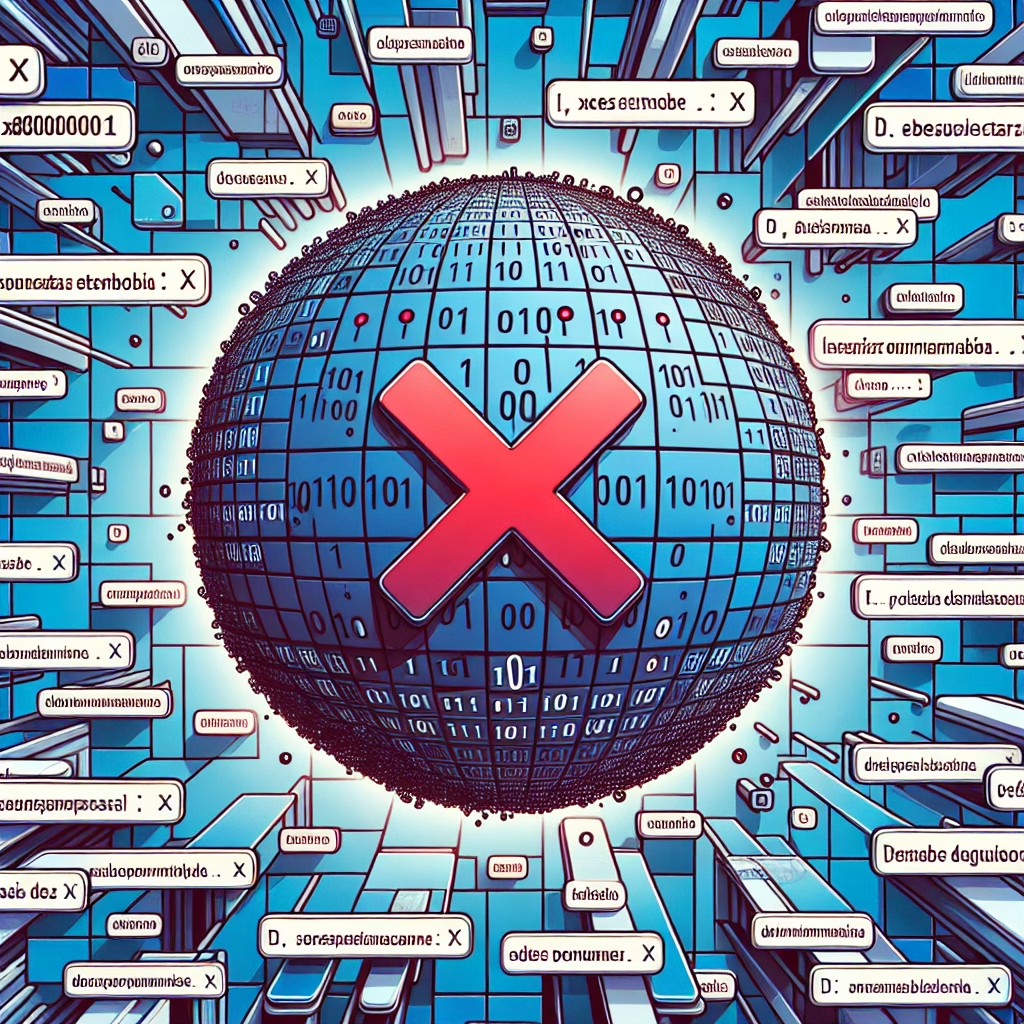Windows Error Code 0x80004001 Explicado
El código de error 0x80004001 en Windows es un error genérico que indica que una operación no se pudo completar debido a una falla en la implementación de una interfaz o componente. Este error suele estar relacionado con problemas en la ejecución de aplicaciones, servicios del sistema o actualizaciones de Windows. En términos técnicos, el código 0x80004001 se asocia con la constante E_NOTIMPL, que significa “no implementado”. Este error puede ocurrir cuando una aplicación o servicio intenta acceder a una funcionalidad que no está disponible o no está correctamente configurada en el sistema.
Qué Esto Significa Para Ti
Impacto Inmediato
El error 0x80004001 puede interrumpir el funcionamiento normal de aplicaciones, servicios esenciales del sistema o procesos de actualización. Esto puede resultar en que ciertas funciones no estén disponibles o que el sistema no responda como se espera.
Accesibilidad y Seguridad de Datos
Este error puede impedir el acceso a datos almacenados en aplicaciones o servicios afectados. Es recomendable verificar la integridad de los datos y asegurarse de que las copias de seguridad estén actualizadas para prevenir la pérdida de información.
Funcionalidad del Sistema y Recuperación
El error puede afectar la funcionalidad del sistema operativo, especialmente si está relacionado con componentes críticos. Es esencial identificar la causa raíz y aplicar las soluciones adecuadas para restaurar la operatividad del sistema.
Perspectiva Futura y Prevención
Para prevenir este error en el futuro, es crucial mantener el sistema operativo y las aplicaciones actualizadas, además de realizar mantenimiento periódico del sistema, como la verificación de archivos y permisos.
Soluciones para el Windows Error Code 0x80004001
Solución 1: Ejecutar el Comprobador de Archivos del Sistema (SFC)
El Comprobador de Archivos del Sistema (SFC) es una herramienta integrada en Windows que escanea y repara archivos del sistema corruptos. Para ejecutar SFC, abre el menú de inicio, busca “cmd”, haz clic derecho en “Símbolo del sistema” y selecciona “Ejecutar como administrador”. Una vez en la ventana de comandos, ingresa sfc /scannow y presiona Enter. El proceso puede tardar varios minutos en completarse. Si se encuentran archivos corruptos, SFC intentará repararlos automáticamente.
Solución 2: Usar la Herramienta DISM
La herramienta Deployment Image Servicing and Management (DISM) es útil para reparar la imagen de Windows. Abre el Símbolo del sistema como administrador y ejecuta el siguiente comando: DISM /Online /Cleanup-Image /RestoreHealth. Este comando verifica la integridad de la imagen del sistema y descarga archivos de reemplazo si es necesario. Una vez completado, reinicia el sistema y verifica si el error persiste.
Solución 3: Verificar Permisos de Archivos
Los problemas de permisos pueden generar el error 0x80004001. Para verificar los permisos, abre el Explorador de archivos, navega hasta la carpeta o archivo relacionado con el error, haz clic derecho y selecciona “Propiedades”. Ve a la pestaña “Seguridad” y verifica que los permisos estén configurados correctamente. Si es necesario, modifica los permisos para garantizar que el sistema o la aplicación tengan acceso adecuado.
Solución 4: Desactivar Temporalmente el Antivirus/Firewall
El software de seguridad puede bloquear ciertas operaciones del sistema. Desactiva temporalmente el antivirus o firewall y verifica si el error persiste. Si el problema se resuelve, configura excepciones en el software de seguridad para permitir que la aplicación o servicio funcione correctamente.
Solución 5: Solucionar Problemas de Actualizaciones de Windows
Si el error está relacionado con una actualización de Windows, intenta reiniciar el servicio de Windows Update. Abre el Símbolo del sistema como administrador y ejecuta los siguientes comandos: net stop wuauserv y net start wuauserv. Luego, intenta instalar la actualización nuevamente.
Solución 6: Solución Avanzada de Problemas de Red
Si el error está relacionado con la red, verifica la configuración de red y reinicia los servicios de red. Ejecuta ipconfig /release y ipconfig /renew en el Símbolo del sistema para renovar la configuración de IP. También puedes ejecutar netsh winsock reset para restablecer la configuración de red.
Cómo Protegerte Contra el Windows Error Code 0x80004001
- Mantén tu sistema operativo y aplicaciones actualizadas.
- Realiza copias de seguridad periódicas de tus datos importantes.
- Verifica regularmente la integridad de los archivos del sistema con herramientas como SFC y DISM.
- Configura correctamente los permisos de archivos y carpetas críticas.
- Evita modificar configuraciones del sistema sin conocimiento técnico adecuado.
Conclusión
El código de error 0x80004001 puede ser frustrante, pero con las herramientas y técnicas adecuadas, es posible resolverlo y prevenir su recurrencia. Mantén tu sistema en buen estado, realiza mantenimiento preventivo y sigue las mejores prácticas de seguridad para garantizar un funcionamiento óptimo de Windows.
Preguntas Frecuentes
¿Qué causa el error 0x80004001?
Este error generalmente ocurre debido a la falta de implementación de una funcionalidad específica en una aplicación o servicio, problemas de permisos o archivos del sistema corruptos.
¿Cómo puedo saber si el error está relacionado con una actualización de Windows?
Si el error aparece durante o después de una actualización de Windows, es probable que esté relacionado con problemas en el proceso de actualización. Usa herramientas como DISM para reparar la imagen del sistema.
¿Es seguro desactivar temporalmente el antivirus?
Sí, siempre y cuando lo hagas por un corto período y en un entorno seguro. Asegúrate de reactivarlo una vez que hayas resuelto el problema.
¿Qué hacer si ninguna solución funciona?
Si el error persiste, considera realizar una restauración del sistema a un punto anterior o contactar a un especialista en soporte técnico.
Recursos Adicionales
- Soporte de Microsoft: Documentación oficial sobre errores de Windows.
- Documentación de Microsoft: Guías detalladas sobre herramientas como SFC y DISM.
Opinión de Expertos
Los errores como el 0x80004001 son señales de que algo no está funcionando como debería en el sistema. Es esencial abordarlos con prontitud para evitar problemas mayores. Mantener el sistema actualizado y realizar mantenimiento preventivo son las mejores formas de prevenir estos errores.
Términos Relacionados
- Windows errores de sistema
- Reparar errores de Windows
- Herramienta DISM Windows
- Comprobador de archivos de sistema SFC
- Permisos de archivos en Windows
#Aquí #tienes #algunas #sugerencias #títulos #artículos #español #sobre #error #0x80004001 #utilizando #palabras #clave #cola #larga #son #SEO #friendly #relacionadas #cerca #con #tema
Featured image generated by Dall-E 3